WooCommerce Toplu İndirimleri Nasıl Kurulur?
Yayınlanan: 2022-12-10Büyük miktarlarda bir ürün satın almak için indirimler sunmak, satışları artırmanın en etkili yollarından biridir. Müşteriler, daha büyük siparişler verdikleri için toplu satın alma indirimleri isterler. Ne kadar çok ürün satın alırlarsa, indirimleri o kadar büyük olacaktır. Bu nedenle, alışveriş yapanları daha fazla satın almaya ve gelirinizi artırmaya teşvik etmek için WooCommerce toplu indirimleri ayarlayabilirsiniz .
Bu nedenle, WooCommerce çevrimiçi mağazanızı daha başarılı hale getirmek istiyorsanız, toplu alımlar için indirimler ayarlamak iyi bir fikir olacaktır. Bunun ne anlama geldiğini veya nasıl yapılacağını bilmiyorsanız endişelenmeyin. Bu makalede, size toplu indirimlerin gelirleri çoğaltmak için neden bu kadar mükemmel bir yol olduğunu anlatacağım. Ayrıca, size mağazanızda bir WooCommerce toplu veya miktar indirimini olabildiğince hızlı ve verimli bir şekilde nasıl kuracağınızı göstereceğim.
WooCommerce Toplu İndirimlerinin ne olduğu ile başlayalım.
WooCommerce Toplu İndirimleri nedir?
WooCommerce Toplu İndirimler, müşterilere kaç ürün aldıklarına veya ne kadar harcadıklarına göre indirim vermenin bir yoludur. Daha fazla satın aldıklarında daha önemli bir indirim veya daha düşük birim fiyat alırlar. Başka bir deyişle, bu tür bir indirime toplu miktar indirimi veya satın aldığınız miktara göre kademeli fiyatlandırma indirimi de denir.
Örneğin:
- 15 $ indirim kazanmak için 3 ürün satın alın.
- %15 indirim kazanmak için +2 ürün satın alın.
- %15 indirim kazanmak için 3-5 ürün satın alın.
- %25 indirim kazanmak için 6-10 ürün satın alın.
Bu tür bir WooCommerce toplu indirimi o kadar çekici ki müşteriler daha fazla tasarruf etmek için daha fazla harcamayı düşünecekler.
WooCommerce'de Toplu İndirimler Sunmanın Faydaları
Satışları artırmak ve müşterileri daha büyük satın almalar yapmaya teşvik etmek için test edilmiş indirim tekniklerinden biri, WooCommerce toplu sipariş indirimidir. Bu toplu indirim özelliği, müşterileri daha büyük alımlar yapmaya çekecektir.
Aşağıda, WooCommerce toplu indirimleri oluşturmanın bazı önemli avantajları bulunmaktadır.
- Sepet düzeyinde indirimleri otomatikleştirin: Bu toplu indirimlerin yardımıyla WooCommerce işletme sahipleri, sepet düzeyinde indirimleri otomatikleştirebilir. Sonuç olarak, öğeler, kullanıcılar, ürün kategorileri, sepet alt toplamı ve daha fazlası dahil olmak üzere farklı parametreler için farklı ölçütler oluşturmaya yardımcı olur.
- Yeni müşteriler çekin: WooCommerce toplu indirimleri ayarlamak, yeni müşterileri mağazanızdan satın almaya teşvik edecektir.
- Geliri artırın: WooCommerce'de toplu indirimler ayarlamak, gelirinizi artırmanıza yardımcı olur. Ayrıca, bir müşterinin satın aldığı ürün sayısına ve satın aldığı ürün sayısına göre indirimlerin otomatikleştirilmesine yardımcı olur.
- Envanterinizi temizleyin: Toplu indirimler sunmak, envanterinizi hızla temizlemenize yardımcı olur.
WooCommerce'de Toplu İndirim Türleri
WooCommerce'de farklı toplu indirim türleri vardır.
Örneğin:
- Mağaza genelinde toplu indirimler.
- Belirli ürünler için toplu indirimler.
- Belirli kategoriler için toplu indirimler.
- Kupon bazlı toplu indirimler.
- Sepetlerdeki ürün sayısına göre toplu indirimler.
- Ürünlerin belirli özellikleri için toplu indirimler.
Ne yazık ki WooCommerce, mağazanızda toplu indirimler yapmanıza izin veren yerleşik özelliklerle birlikte gelmiyor. Yine de bir toplu indirim eklentisi kullanarak bunu yapabilirsiniz. Ancak burada hangi toplu indirim eklentisinin sizin için en iyisi olduğu sorusu ortaya çıkıyor? En iyi toplu indirim eklentilerinden bazılarına göz atalım.
WooCommerce Toplu İndirimlerini Kurmak İçin En İyi Eklentiler
Bir toplu indirim eklentisi kullanarak, çevrimiçi mağazanızda farklı toplu indirimler sunabilirsiniz. Örneğin, müşterilerinizi çekmek için bir alana bir bedava teklifi sunabilirsiniz. Miktar bazında da indirimler sunabilirsiniz. İnsanlar için temel motivasyon, ürün başına daha az ödeyebilmek için ödeme yapmadan önce sepetlerine daha fazla ürün yerleştirmektir.
Aşağıda, WooCommerce toplu indirimlerini ayarlamak için bir WooCommerce toplu indirim eklentisi kullanmanın bazı temel nedenleri yer almaktadır.
- İndirim tekliflerini kolayca yönetin: İndirim teklifleri oluşturmak için tüm indirim tekliflerini tek bir yerden yönetmek çok daha kolay olacaktır. Örneğin, tatil yaklaşıyorsa, "Bayram İndirimi" indirim seçeneğini ayarlamak için toplu indirim eklentinizi kolayca kullanabilirsiniz.
- Benzersiz alışveriş deneyimi: WooCommerce toplu indirimlerini ayarlamak için bir eklenti kullanmak, müşterilerinize farklı etkinlikler için benzersiz bir alışveriş deneyimi sunmanıza yardımcı olur.
- Daha fazla alıcı çekin: Bir eklenti kullanarak toplu indirimler sunmanın en önemli faydalarından biri, müşterileri mağazanıza çekmektir. Daha fazla web sitesi ziyaretçisini çevrimiçi işletmenizden alışveriş yapmaya teşvik etmek için cazip indirim fırsatları tasarlayabilirsiniz.
En iyi WooCommerce toplu indirim eklentilerinden bazılarını tartışalım.
1) WooCommerce için İndirim Kuralları
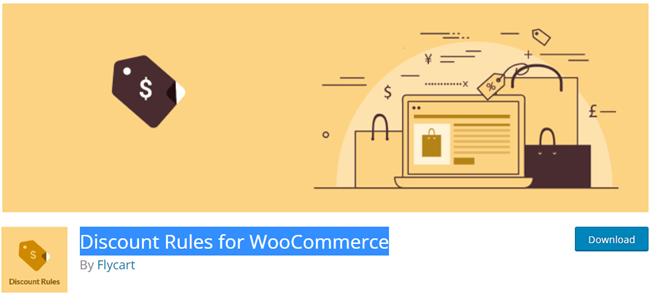
WooCommerce için İndirim Kuralları, mağazanızda WooCommerce toplu indirimleri ayarlamak için en iyi eklentilerden biridir. Bu modern ve profesyonel toplu indirim eklentisi, öncelikle çevrimiçi ve toptan satış mağazaları için tasarlanmıştır.
WooCommerce mağazanız için dinamik fiyatlandırma, yüzde indirimler, gelişmiş indirimler, ürün bazlı indirimler ve katmanlı indirimler oluşturabilirsiniz. Pro sürümünü seçerseniz, bunları kategorilere, niteliklere, istemcilere, kullanıcı rollerine vb. göre de ayarlayabilirsiniz.
Bu eklentiyi kullanarak WooCommerce toplu indirimleri ayarlarsanız. İndirimleri ürün detay sayfalarında, alışveriş sepetlerinde, ürün sayfalarında ve e-postalarda görüntüleyebilirsiniz.
Fiyatlandırma
WooCommerce için İndirim Kuralları hem ücretsiz hem de ücretli sürümler sunar. Pro sürümü yılda 59 dolardan başlıyor.
2) YITH WooCommerce Dinamik Fiyatlandırma ve İndirimler
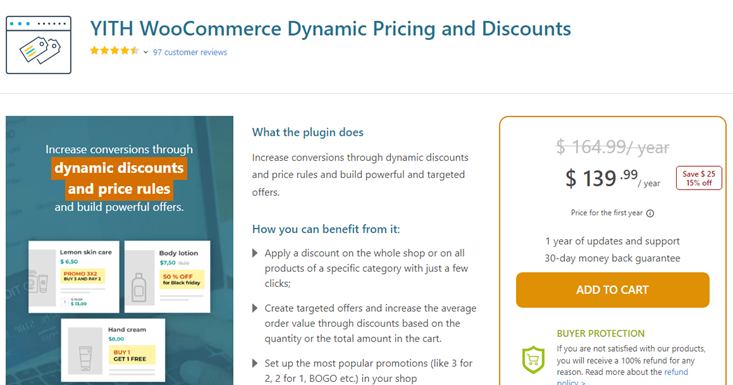
WooCommerce sitenizde WooCommerce toplu indirimleri ayarlamak için YITH WooCommerce dinamik fiyatlandırmasını ve indirimlerini tek bir çözüm olarak kullanabilirsiniz. Online mağazanızdaki tüm ürünler veya bazı ürünler için hedefli toplu indirimler oluşturabilirsiniz.
Bunu yapmak, ortalama sipariş değerini artırabilir ve çevrimiçi mağazanıza daha fazla müşteri getirebilir. Çevrimiçi mağazanız için fiyatlandırma yönergeleri ve dinamik indirimler belirlemenize olanak tanıyan yüksek kaliteli bir WooCommerce toplu indirim eklentisi arıyorsanız, bu eklenti mükemmeldir.
İşte bu eklentinin bazı özellikleri.
- Popüler promosyonlar oluşturarak gelirinizi artırın.
- Müşterilerin indirimler veya promosyonlar planlamasına izin verin
- Sipariş değerini artırmak için hedefli teklifler ekleyebilir veya indirimlerden yararlanabilirsiniz.
- Tüm kategorilere veya belirli ürünlere indirim uygulayabilirsiniz.
Fiyatlandırma
30 günlük para iade garantisi ile YITH WooCommerce Dinamik Fiyatlandırma ve İndirimlerini yılda 164,99 ABD doları karşılığında alabilirsiniz.
3) WooCommerce için Toplu Fiyatlandırma
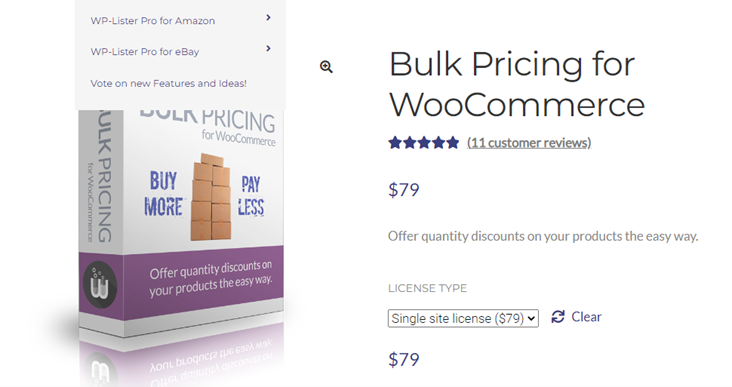
WooCommerce eklentisi için Toplu Fiyatlandırma, WooCommerce toplu indirimlerini ayarlamak için basit ama güçlü bir eklentidir. Çok teknoloji meraklısı olmanıza gerek yok. Bu, tek bir kod satırına dokunmadan WooCommerce ürünlerinizde toplu indirimler sunmak için basit bir çözüm sunar. Belirli ürünler veya kategoriler için mümkün olduğu kadar çok indirim kuralı oluşturabilirsiniz.
Müşterilere indirimleri çevrimiçi mağazanızın ön sayfasında da gösterebilirsiniz. Bu nedenle, herhangi bir ürünü seçmeden önce bile kaşları kaldırıyor. Dolayısıyla, çevrimiçi mağazanızdaki ortalama sipariş değerini yükseltir ve işletmeniz için daha fazla para kazanmanıza yardımcı olur.
İşte bu eklentinin bazı özellikleri.
- Kurulumu kolay.
- Ürünler sayfasında adet indirim bilgilerini görüntüleyebilirsiniz.
- Her ürün kategorisi için farklı fiyatlandırma kuralları belirleyebilirsiniz.
- WooCommerce 3.0 için hazır.
- Ürünleri düzenlerken indirim kuralları atayın veya oluşturun.
- İndirimi kısıtla
- Tüm kural kümelerini JSON veya CSV kuralları olarak belirli kullanıcı rollerine aktarın ve içe aktarın.
Fiyatlandırma
WooCommerce Toplu Fiyatlandırma eklentisi, 79 ABD dolarından başlayan premium bir seçenektir .

Tamamen eklentilerle ilgiliydi. Şimdi, yukarıdaki eklentilerden birini kullanarak WooCommerce toplu indirimlerini nasıl ayarlayacağınızı görelim.
WooCommerce Toplu İndirimleri Nasıl Kurulur?
İhtiyacınıza göre WooCommerce toplu indirimlerini ayarlamak için kullanabileceğiniz birkaç yöntem vardır. Bu kılavuzda bir eklentiden yardım alacağız. Örnek olarak WooCommerce için İndirim Kurallarını seçtim. Tanınmış ücretsiz WooCommerce toplu indirim eklentisidir.
WooCommerce toplu indirimlerini ayarlamak için adımları izleyin.
- Önce Admin Dashboard'da oturum açın, ardından Eklentiler'e gidin.
- Yeni Ekle'ye tıklayın.
- Arama çubuğunda WooCommerce için indirim kurallarını arayın.
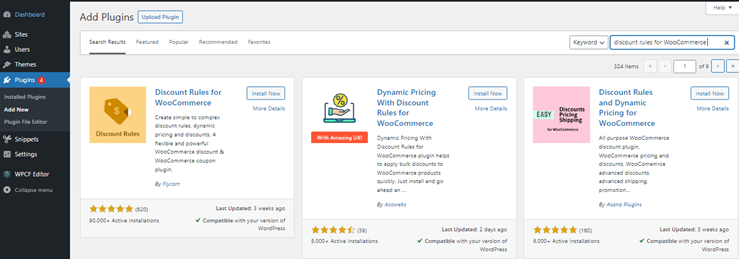
- Şimdi Yükle'ye tıklayın.
- Kurulumdan sonra Etkinleştir'e tıklayın.
Artık eklenti WordPress sitenize yüklendi ve etkinleştirildi. Eklentiyi kullanarak toplu indirimleri nasıl ayarlayabileceğimizi görelim.
1) Mağaza çapında toplu indirimler
Mağaza çapında toplu indirimler, çoğu mal sahibinin kullandığı çok ünlü bir toplu indirim türüdür.
Kurmak için WooCommerce bölümüne gidin ve Woo İndirim Kuralları'na tıklayın.
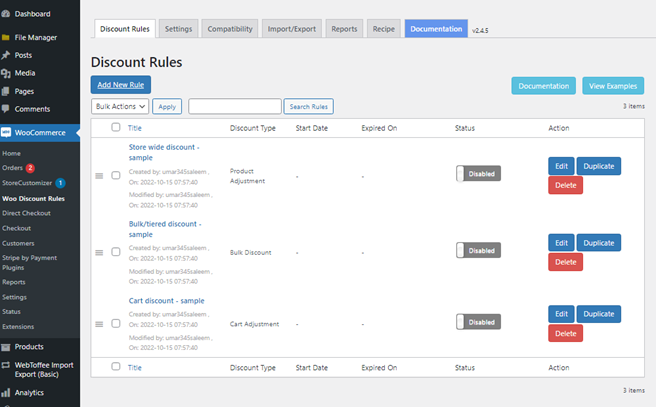
Yeni Kural Ekle'yi seçerek devam edin. Bu örnekte, kuralı şu şekilde ayarlayın.
- %10 indirim kazanmak için 4-6 ürün satın alın.
- %20 indirim kazanmak için 6'dan fazla ürün satın alın.
Nasıl yapılacağını öğrenmek için adımları izleyin.
- İlk olarak, ilk alana kuralın adını girin. WooCommerce mağaza çapında toplu indirim gibi istediğiniz herhangi bir adı seçebilirsiniz.
- Şimdi bir indirim türü alanı seçin ve toplu indirimleri seçin.
- Tüm Ürünler seçeneğini seçin.
- Filtre bölümünde, Sayım ölçütü alanı için öğeleri kümülatif olarak saymak için Yukarı Ayarlanan Filtreler seçeneğini seçin.
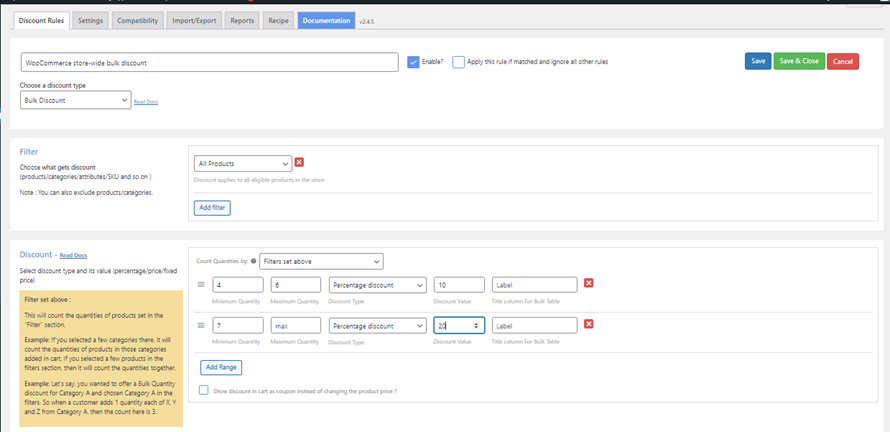
- İndirim türü ile birlikte minimum ve maksimum miktarları ve indirim değerlerini Yüzde İndirim olarak girin.
- İşiniz bittiğinde, Kaydet veya Kaydet ve Kapat'a tıklayın.
WooCommerce, öncelikle birinin satın aldığı veya sepete koyduğu ürün sayısına bağlı olarak ürünlerin fiyatını değiştirir. Daha spesifik olarak, sepetteki ürün sayısı dört ile altı arasında olduğunda müşteriler %10 indirim alacaktır. Ayrıca sepette yedi ve daha fazla yedi ürün olması durumunda sepetteki her üründe %20 indirim kazanırlar.
2) Sepetlerdeki Ürün Sayısına Göre Toplu İndirimler
Pek çok şey satın alan kişiler, genellikle sepetlerinde bulunan ürün sayısına göre kupon ararlar. WooCommerce eklentisi için İndirim Kurallarının ücretsiz sürümüyle WooCommerce toplu kuponları oluşturabilirsiniz.
Aşağıdaki eğitimde, 7'den fazla farklı ürün satın alan herkes için %15 indirim oluşturacağız.
Nasıl yapılacağını öğrenmek için adımları izleyin.
- İlk alana kuralın adını yazın.
- Bir indirim türü seçin alanı için Sepet Düzenleme seçeneğine tıklayın.
- Mağaza genelinde bir indirim oluşturduğumuz için Filtre bölümünde Tüm Ürünler seçeneğini seçin.
- İndirim alanında, indirim türünü Yüzde indirimi olarak seçin.
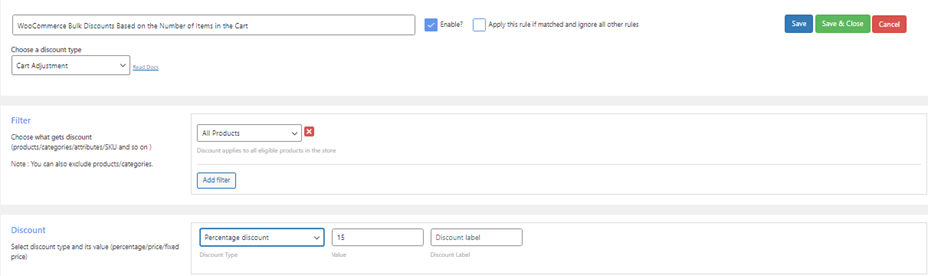
- Bir indirim değeri verin.
- Kurallar (İsteğe bağlı) alanındaki Koşul ekle düğmesine tıklayın.
- Daha sonra koşul tipini Line Item Count olarak seçiniz.
- Satır öğesi sayısına 7 yazın ve Büyüktür veya eşittir (>=) seçeneğini seçin.
- Son olarak, işiniz bittiğinde Kaydet veya Kaydet ve Kapat düğmesine tıklayın.

3) Belirli Ürünlerde Toplu İndirimler
WooCommerce'de ayrıca belirli bir ürün için kurallar belirleyebilirsiniz. Bu bölümde miktara göre indirim yerine miktara göre fiyatlandırmaya odaklanacağız. Dolayısıyla, belirli bir WooCommerce ürünü için toplu indirimler oluştururken, yüzde indirimi yerine fiyat indirimi uygulanacaktır.
Örneğin, üç mal satın alan alıcılar 50 $ indirim alacaktır. Başka bir örnek, bir müşterinin iki belirli ürünü 30 ABD doları karşılığında satın alması olacaktır. Ve miktar üçü geçtiğinde, birim başına 20 dolar ödeyecekler.
Bu eğitim için kuralı şu şekilde belirleyeceğiz:
- 20 $ indirim kazanmak için 5-7 belirli ürün satın alın.
- 30 $ indirim kazanmak için 8'den fazla belirli ürün satın alın.
Belirli ürünler için toplu indirimler ayarlamak için adımları izleyin.
- İlk alana kural adını yazın.
- Bir indirim türü seçin alanı için Toplu İndirimler seçeneğini seçin.
- Filtre bölümünde Ürünler seçeneğini seçin.
- En sağdaki alan için indirimi uygulamak istediğiniz ürünleri seçin.
- Sayım ölçütü alanı için, öğeleri kümülatif olarak saymak üzere Yukarıdaki Kümeyi Filtrele seçeneğini seçin.
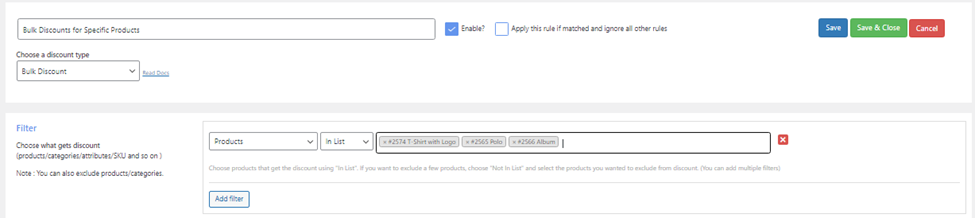
- İndirim türü Sabit İndirim olacak şekilde satın alınacak minimum ve maksimum miktarları ve indirim değerlerini giriniz.
- İşiniz bittiğinde, Kaydet veya Kaydet ve Kapat düğmesine tıklayın.
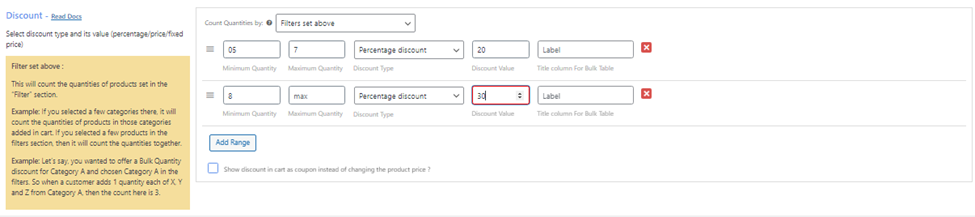
Ürün Sayfalarında Toplu İndirim Tablosunu Görüntüle
WooCommerce'de toplu indirim teklifleri oluşturduktan sonra toplu indirim fiyat tablosunu ürün sayfalarında görüntülemek isteyebilirsiniz. Müşteriler, ürünlere göz atarken toplu indirim tablosunda miktar indirimlerini görebilir. Müşterileri daha fazla satın alma yapmaya teşvik edecektir.
Toplu indirim tablosunu göstermek için İndirim Kuralları for WooCommerce eklentisini kullanabilirsiniz.
Nasıl yapılacağını öğrenmek için adımları izleyin.
- WordPress panosuna gidin -> WooCommerce -> Woo İndirim Kuralları -> Ayarlar
- Ürün bölümüne ilerleyin
- İndirim tablosunu göster seçeneğinde Evet'i etkinleştirin
- İndirim Tablosunu Özelleştir'e tıklayın
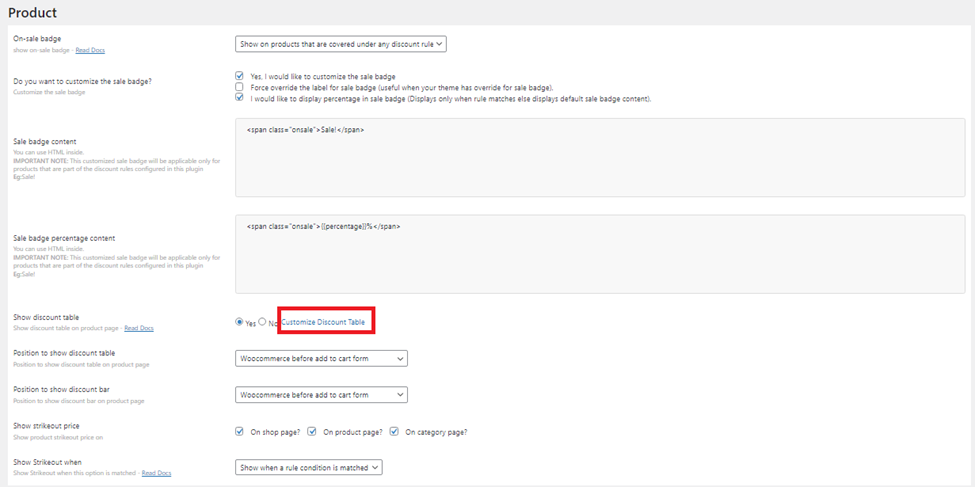
- İndirim tablosunu mağazanızın ihtiyaçlarına uyacak şekilde değiştirin (tablo başlığı, indirim sütunu adı, aralık ve daha fazlası gibi)
- İndirim tablosunda değişiklik yapmak için Kaydet ve Kapat'a tıklayın.
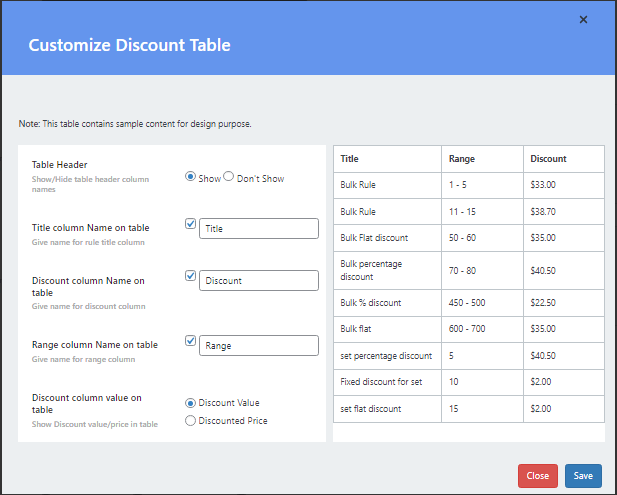
Çözüm
Toplu indirimler sunarsanız, müşterilerin WooCommerce mağazanızdan daha fazla ürün satın alma olasılığı daha yüksektir. Bu nedenle, WooCommerce mağazanızı daha başarılı hale getirmek için indirim stratejileri hakkında mümkün olduğunca çok şey öğrenmekten korkmayın. O zaman satış yapmanıza nasıl yardımcı olacağını anlayabilirsiniz.
Özellikle, bu toplu indirimleri ayarlamak size zaman ve emek kazandırabilir. Bu makale, toplu indirimleri ve bir eklenti kullanarak WooCommerce toplu indirimlerinin nasıl ayarlanacağını ele aldı. Kısacası toplu indirimler sunmak, satışları artırmanın ve müşterilerin tekrar gelmesini sağlamanın en iyi yoludur.
İşte bu millet! Umarım bu makaleyi faydalı bulmuşsunuzdur. Peki herhangi bir eklenti kullandınız mı? WooCommerce toplu indirimlerini ayarlamak için hangi eklentiyi kullandınız? Aşağıdaki yorum bölümünde bize bildirin.
Bu arada, bu kılavuzu yararlı bulduysanız, ilginizi çekebilecek birkaç kılavuz daha burada:
- WooCommerce'de Dinamik Fiyatlandırma Nasıl Kurulur?
- WooCommerce'de Ülkeye Göre Fiyatlar Nasıl Değiştirilir?
- WooCommerce Fiyatları Toplu Olarak Nasıl Değiştirilir: 4 Yöntem
